O cartão SD é uma excelente solução móvel para ler e armazenar nossas fotos, vídeos, áudio e outros arquivos de documentos. Tornou-se o padrão de cartão de memória padrão para a maioria dos dispositivos eletrônicos, como câmeras ou telefones. Imagine se você excluir esses dados do cartão SD por engano ou a data for formatada, será difícil encontrá-los novamente. Mas não se preocupe, apresentaremos quatro softwares de backup de cartão SD que valem a pena experimentar, incluindo o EaseUS Todo Backup Free. Eles irão ajudá-lo a fazer backup dos dados no cartão de forma eficaz para garantir a segurança. Mesmo se você excluir arquivos, poderá recuperá-los rapidamente com essas ferramentas.
A Importância de Backup de Cartão SD
Como mencionado anteriormente, os cartões SD são amplamente utilizados na maioria dos dispositivos eletrônicos de consumo para armazenar arquivos importantes, incluindo fotos, vídeos, áudio e muito mais. Mas a verdade é que podemos excluir ou formatar esses arquivos por engano, ou o cartão SD pode ser afetado por malware ou vírus. Neste momento, usar o software de recuperação de dados de cartão SD é uma maneira eficaz de recuperação de dados. Mas a prevenção antes que um problema ocorra é melhor do que a recuperação após a perda de dados. Portanto, o software de backup de cartão SD é importante para proteger seus dados contra vírus e outros danos.
Outro benefício do software de backup é que ele pode ajudar a economizar espaço de armazenamento. Se você usa muito espaço de armazenamento diariamente ou seus arquivos são grandes, o software de backup de cartão SD pode ajudá-lo a liberar mais espaço para outros arquivos importantes.
Alguns Pontos que Precisa Saber ao Escolher o Software
Antes de entrar na lista principal dos melhores softwares de backup, é crucial conhecer os padrões de um bom software de backup de cartão SD. Aqui estão algumas das precauções ao escolher um excelente software de backup.
1. Interface amigável e fácil de usar: Uma interface intuitiva e direta e um recurso fácil de usar garantem que cada usuário possa operar a ferramenta sem dificuldade.
2. Backup agendado: Levará muito tempo se precisarmos fazer backup manualmente todas as vezes. Um backup agendado permite definir um plano de backup automático diário, semanal ou mensal.
3. Excelente eficiência de backup: Para melhorar a eficiência, as ferramentas de backup devem possuir recursos como backup diferencial e backup incremental, que podem ser baseados em um backup completo concluído anteriormente para reduzir o tempo de backup.
4. Espaço de armazenamento suficiente: É necessário espaço de armazenamento de backup suficiente durante o backup. Backup em nuvem é uma tendência que uma ferramenta com espaço de armazenamento em nuvem é de grande benefício para nós.
3 Melhores Software de Backup de Cartão SD para Windows
Aqui listamos os 3 melhores softwares de backup de cartão SD, e o EaseUS Todo Backup Free é o mais recomendado. Não apenas porque pode fazer backup de cartões SD gratuitamente, mas também tem muitas outras funções úteis que você pode experimentar. Vamos analisar detalhadamente cada software de backup de cartão SD.
1. EaseUS Todo Backup Gratuito (Recomendado)
Compatibilidade: Windows 11/10/8/Vista

EaseUS Rodo Backup Free é um programa de backup que suporta backup e restaura arquivos, sistema, disco e partição. E também permite backup completo, diferencial e incremental. Com uma interface simples e intuitiva, você pode usá-lo para fazer backup de cartões SD com apenas alguns cliques.
Prós
- Fácil de usar, adequado para iniciantes e profissionais
- Backup agendado
- Livre para usar
- Backup e recuperação inicializável
- Backup seguro e eficiente
- 250 GB de armazenamento em nuvem gratuitamente
Contras
- A versão gratuita tem recursos limitados, e a função clone precisa pagar
Plano de Preço: A versão gratuita é gratuita e a versão Home cobra $ 39,95 por ano.
- Aviso:
- Se você deseja fazer backup do cartão SD no Mac, experimente o EaseUS Todo Backup for Mac.
Aqui está um guia passo a passo sobre como fazer backup do cartão SD:
Passo 1. Para fazer backup de um disco rígido inteiro ou simplesmente de várias partições, o melhor plano de backup é "Disco". Escolha este modo de backup e vamos começar.

Passo 2. Na janela pop-up, escolha o disco rígido ou as partições que você quer fazer o backup.
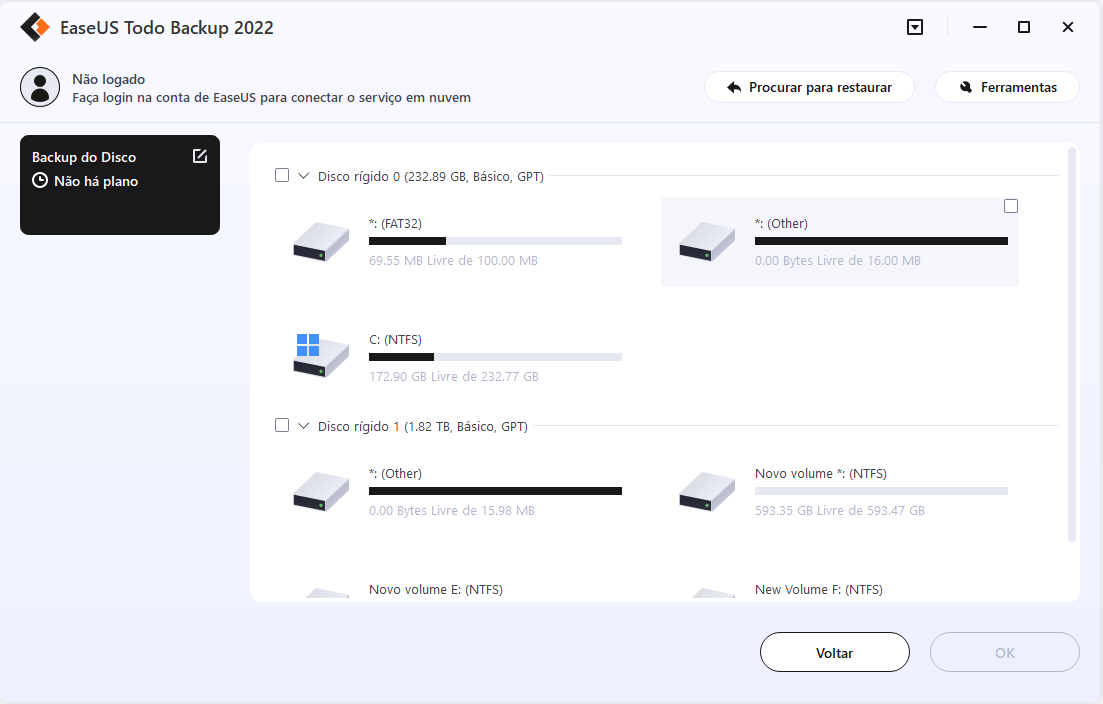
Passo 3. Selecione o desitino onde você quer salvar o backup. Aqui, você pode escolher qualquer local disponível, como unidade local, pastas, unidade de rede, dispositivo NAS ou armazenamento em nuvem, incluindo GoogleDrive, DropBox e OneDrive. Você pode explorar toda a unidade conectada clicando no ícone na frente de cada diretório.
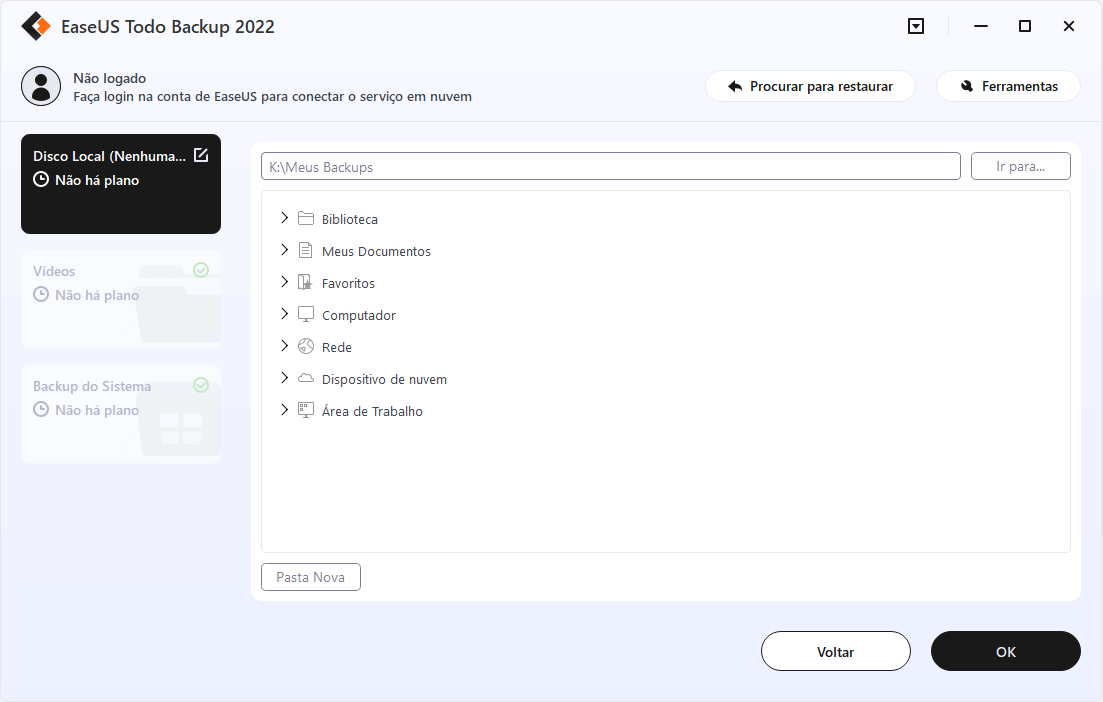
Passo 4. Agora edite sua imagem de backup em disco.
Não se esqueça das opções avançadas de backup em "Opções de Backup", onde você pode compactar a imagem de backup, criptografar o backup para proteção da privacidade e até ativar um backup setor por setor.
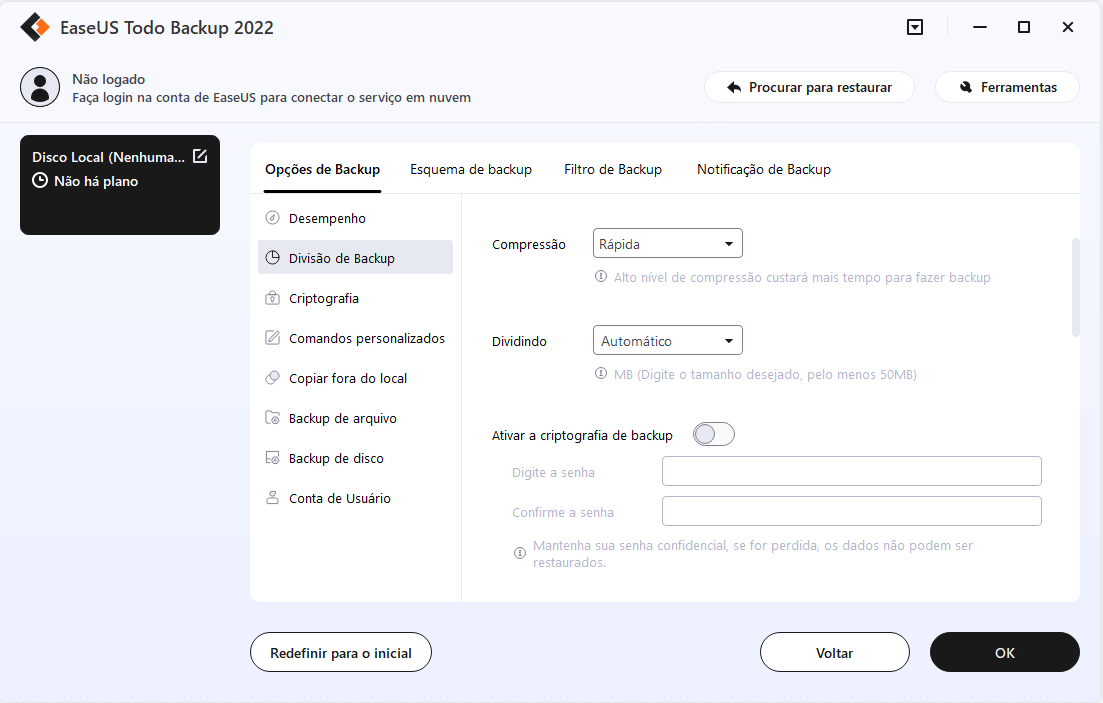
Ao mesmo tempo, você pode ativar o "Esquema de backup" para criar um backup do disco rígido/partição regularmente, como diariamente, semanalmente, mensalmente ou sob o evento de acordo com o plano definido por você.
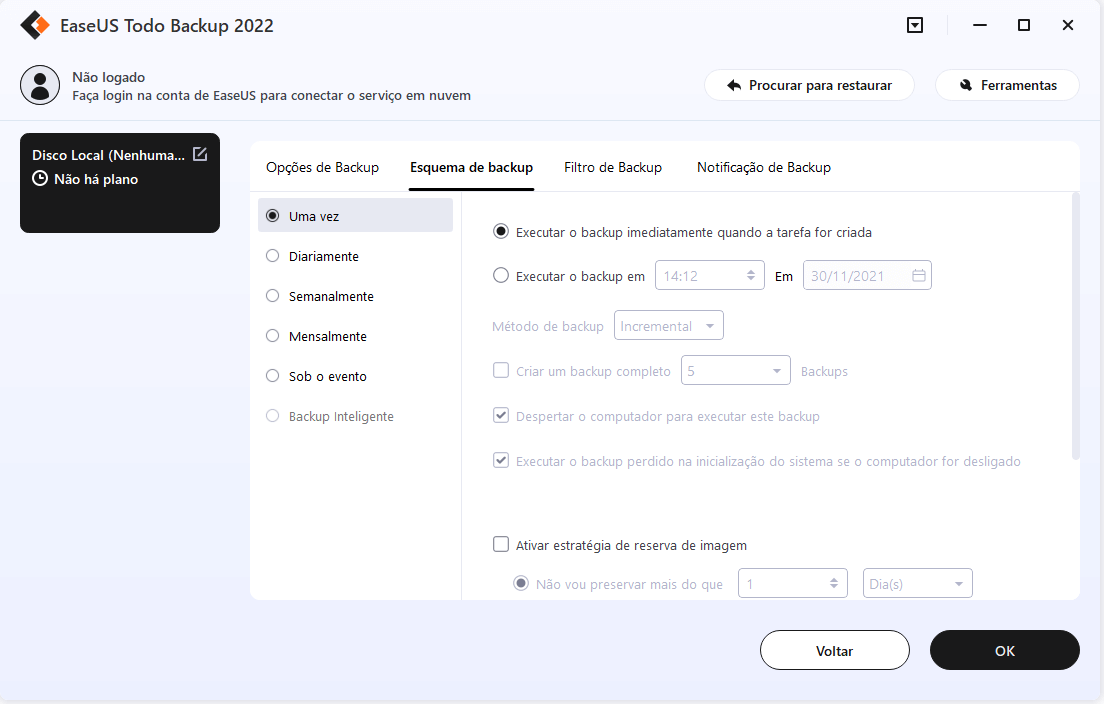
E "a estratégia de imagem-reserva" permite gerenciar economicamente as crescentes imagens de backup, você pode preservar os backups em um tempo ou quantidade de configuração.
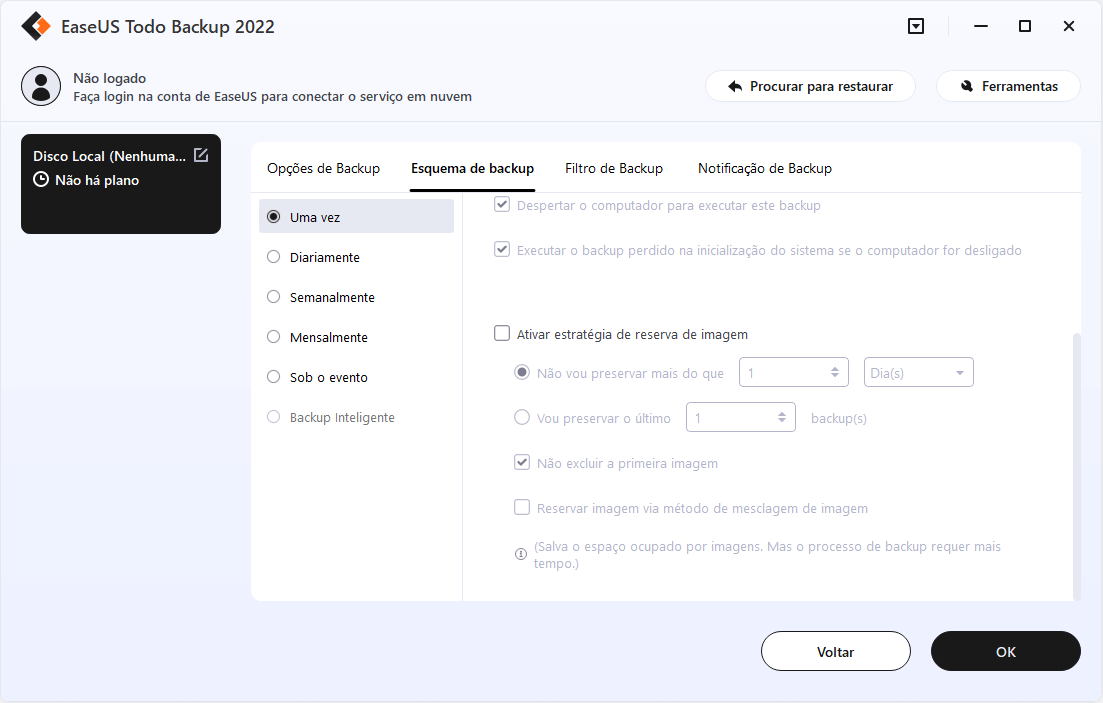
Passo 5. Nem todas as soluções personalizáveis de backup de disco rígido/partição são necessárias, mas tente fazer pleno uso das necessárias. Por fim, clique em "Fazer Backup Agora" para começar a tarefa de backup.
Por segurança, desconecte o dispositivo de armazenamento físico usado como unidade de backup após o término do processo de backup.
2. Win 32 Disk Imager
Compatibilidade: Windows 10/8.1/7/XP
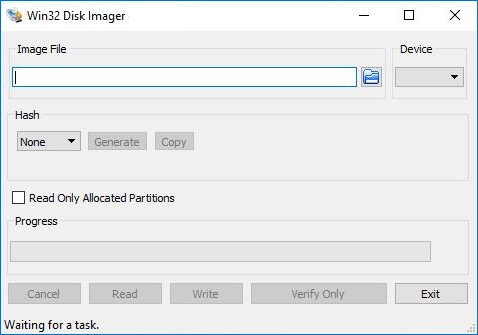
Win32 Disk Imager (URL seguro: https://win32diskimager.org/) é um programa que grava uma imagem de disco bruta em um dispositivo removível. Ele permite que você salve e restaure imagens de drivers removíveis como drivers USB e cartões SD no sistema Windows ou faça backup de um dispositivo removível em um arquivo de imagem bruto. Mas, ao contrário do software de backup profissional, você precisa usar o recurso de clonagem para salvar seus dados. Como forma de backup, clonar dados importantes de um cartão SD para outro local é uma forma de manter seus dados seguros. Com uma interface simples, você pode usar este software de código aberto facilmente. Preste atenção que você precisa nomear o arquivo de backup com a extensão .img durante a clonagem e, em seguida, clique em "Ler" para clonar o cartão SD.
Prós
- Interface fácil de usar
- Somas de verificação adicionais
- Salve a última pasta aberta
- Suporte multilíngue
- Suporte GPT/UEFI com suporte NTFS UEFI
Contras
- Não compatível com outros aplicativos instalados
- Não é uma maneira direta de fazer backup do cartão SD
Plano de Preço: Grátis para usar
3. Acronis Cyber Protect Home Office
Compatibilidade: Windows, Mac, Android e iOS
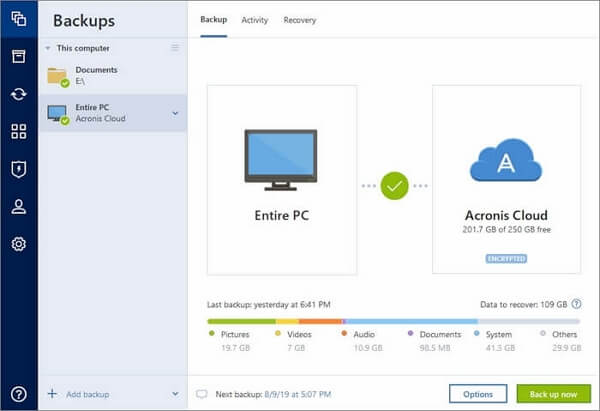
Acronis Cyber Protect Home Office (URL seguro: https://www.acronis.com/en-sg/products/true-image/), anteriormente chamado Acronis True Image, é um protetor de computador eficiente que possui as funções de backup de dados e recuperação, clone de disco, sincronização e compartilhamento de arquivos, armazenamento em nuvem e garantia de segurança cibernética. Sua interface simples ajuda seus usuários a acessar recursos críticos de forma direta e rápida com uma interface intuitiva e direta.
Prós
- Unifica a função de backup e antimalware, eliminando o custo e a complexidade de gerenciar várias ferramentas
- Interface amigável, direta e intuitiva, acessível de qualquer lugar
- Poderosos recursos de proteção de dados
- Garanta a segurança do seu mundo digital
- Proteção anti-ransomware e cripto-jacking
Contras
- Nenhuma notificação por e-mail
- Nenhuma versão do Linux é suportada
Plano de Preço: Incluindo a versão gratuita, a versão Essential, a versão Advanced e a versão Premium, a cobrança começa a partir de $ 49,99 para um PC por ano.
Resumo
Até agora, apresentamos quatro softwares de backup de cartão SD disponíveis neste post. Cada um tem vantagens e desvantagens, mas o EaseUS Todo Backup Free é o mais recomendado. Não é apenas acessível para fazer backup de cartões SD, e ocupa apenas um pouco de espaço, o que não afetará todo o desempenho do seu dispositivo Windows. Ele também tem muitos recursos excelentes esperando por você para descobrir. É um software de backup tão fabuloso que você nunca deve perder.
Perguntas Frequentes sobre o Backup de Cartão SD
1. Como faço backup do meu cartão SD?
Fazer backup de um cartão SD é muito fácil se você usar o software de backup de cartão SD. Ele só precisa de alguns cliques se você usar o Easeus Todo Backup. Primeiro, escolha o conteúdo do cartão SD que você precisa para fazer backup, selecione o destino onde deseja salvar o backup e clique em "Backup Agora" para iniciar.
2. Qual é o melhor software SD de recuperação de dados para cartão SD?
Existem muitos softwares de recuperação de dados de cartão SD, cada um com recursos distintos. Mas, de uma perspectiva abrangente, o EaseUS Data Recovery Wizard é a escolha perfeita, seja pela velocidade de recuperação de dados, desempenho e segurança, etc.
3. Como faço para restaurar de backup de cartão SD?
Se você fizer backup do seu cartão SD anteriormente, poderá restaurá-lo rapidamente com as etapas a seguir. Encontre o local onde os dados estão armazenados e clique em scan. Em seguida, selecione o arquivo que deseja recuperar e clique no botão "Recuperar"; ele irá restaurar automaticamente então.
Este artigo ajudou você?
Artigo Relacionado
-
Crie um USB Inicializável Sem Nenhum Software Usando o CMD
![author icon]() Leonardo 2025-10-24
Leonardo 2025-10-24 -
Como Fazer Backup/Salvar Automaticamente Emails do Outlook no Disco Rígido de 3 Maneiras
![author icon]() Rita 2025-11-02
Rita 2025-11-02 -
A Recuperação do Sistema Excluirá Meus Arquivos? Respondido Aqui!
![author icon]() Leonardo 2025-10-24
Leonardo 2025-10-24 -
Como clonar automaticamente o disco rígido: a solução para liberar suas mãos
![author icon]() Leonardo 2025-10-24
Leonardo 2025-10-24